
2nd IRIVER STORY
COVER STORY
USER GUIDE
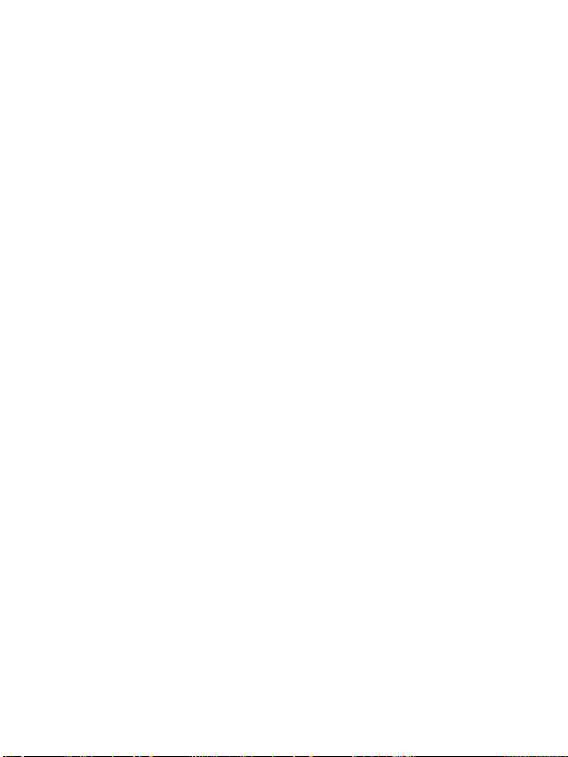
Spis treści
01
Rozpoczęcie pracy
Elementy składowe
Rozmieszczenie elementów
sterujących
Zarządzanie energią
Ładowanie akumulatora
Podłączanie urządzenia
Uruchom program
iriver plus 4
Uruchom program
Adobe Digital Editions
02
Korzystanie z iriver story
Ekran początkowy
Wybór plików
Wyświetlanie plików
Notatka/Migawka
Usługa Wi-Fi
Muzyka
Nagrywanie
Słownik
Konfiguracja
03
03
05
06
07
11
14
16
17
20
22
25
28
29
30
31
03
Dodatkowe informacje
Ważne informacje
dotyczące bezpieczeństwa
Rozwiązywanie problemów
Prawa autorskie
Certyfikacja
Zastrzeżony znak
towarowy
Wykluczenie
odpowiedzialności
33
35
37
48
48
48

Elementy składowe
Elementy składowe mogą ulec zmianie bez wcześniejszego
powiadomienia, w celu poprawy wydajności lub jakości urządzenia.
Odtwarzacz + Rysik
Skrócona instrukcja
obsługi oraz gwarancja
Kabel USB
Skrócona instrukcja obsługi: Niniejszy podręcznik zawiera
informacje dotyczące obsługi urządzenia.
Gwarancja: Dokument ten należy przechowywać w bezpiecznym miejscu,
ponieważ może się okazać niezbędny podczas napraw gwarancyjnych.
Kabel USB: Po podłączeniu do komputera używany do
ładowania akumulatora urządzenia.
Rozmieszczenie elementów sterujących
Wygląd zewnętrzny oraz treści wydrukowane lub wytłoczone mogą
się różnić w zależności od modelu lub według nazwy danej części.
Menu
Ekran początkowy
Poprzednia/Następna strona
Poprzedni
Rozpoczęcie pracy
03
Rysik
EPD
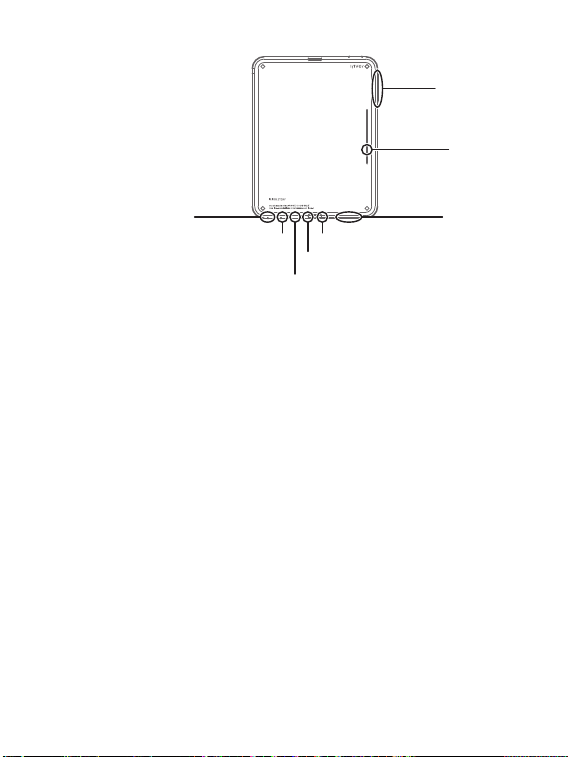
Głośność
Głośnik
Przycisk zasilania
Gniazdo słuchawkowe typu jack
Port USB
Gniazdo
karty SD
Mikrofon
Dioda ładowania
Przycisk zasilania: Aby wyłączyć urządzenie, należy nacisnąć i
przytrzymać ten przycisk przez chwilę.
Krótkie naciśnięcie przycisku spowoduje przejście w tryb gotowości.
Ekran początkowy: Uruchamia ekran startowy.
Menu: Wyświetlenie listy menu dla danego trybu pracy.
Poprzedni: Wyświetlenie poprzedniego ekranu.
Poprzednia/Następna strona: Wyświetlenie poprzedniej/następnej
strony listy plików lub zawartości pliku.
Rysik: Przedmiot w kształcie pisaka używany do obsługi ekranu
dotykowego.
EPD: Ekran, który wywołuje u użytkownika wrażenie korzystania z
książki papierowej.
Gniazdo słuchawkowe typu jack: Po podłączeniu słuchawek do
gniazda można słuchać przez nie dźwięków.
Port USB: Służy do podłączania urządzenia do komputera za
pomocą kabla USB lub do ładowania akumulatora.
Gniazdo karty SD: Po włożeniu karty SD do gniazda można
przeglądać i odtwarzać pliki na niej zawarte.
Mikrofon: Służy do nagrywania głosu.
Dioda ładowania: Po zakończeniu ładowania dioda LED gaśnie.
Głośność: Regulacja głośności dźwięku.
Głośnik: Służy do odtwarzania dźwięku.
Rozpoczęcie pracy
04
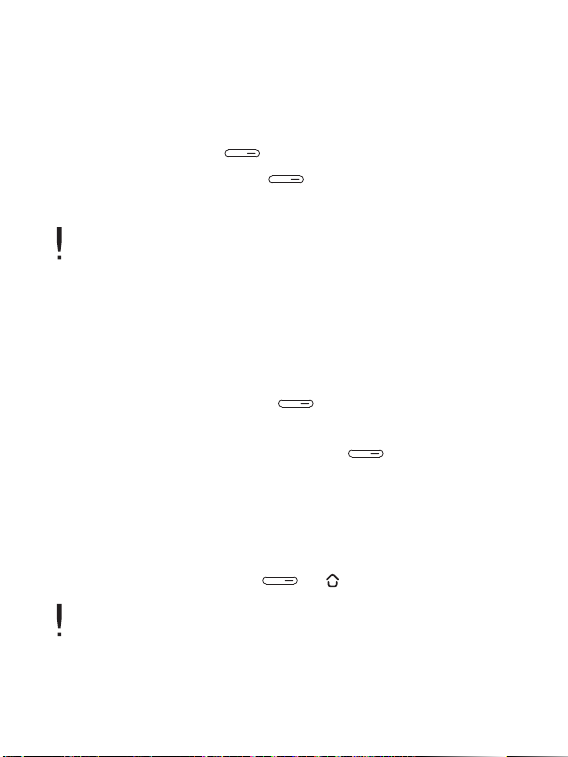
Zarządzanie energią
Włączanie/Wyłączanie
1. Naciśnij i przytrzymaj [ ] do momentu włączenia zasilania.
2. Naciśnięcie i przytrzymanie [ ] gdy urządzenie jest
włączone, spowoduje wyłączenie urządzenia.
Ten model urządzenia obsługuje automatyczną funkcję oszczędzania
energii w celu zmniejszenia zużycia akumulatora. W zależności od
ustawień trybu oszczędzania energii urządzenie zostanie automatycznie
wyłączone, gdy w ciągu określonego czasu nie zostanie naciśnięty żaden
przycisk. (Patrz str. 32.)
Przełączenie do trybu gotowości
1. Krótkie naciśnięcie przycisku [ ] gdy urządzenie jest
włączone, spowoduje przejście do trybu gotowości.
2. Ponowne krótkie naciśnięcie przycisku [ ] spowoduje
zakończenie trybu gotowości.
Używanie funkcji resetowania
1.
Jeżeli urządzenie nie reaguje podczas naciskania przycisków, należy je
zresetować, naciskając klawisze [ ] + [ ] przez ponad sześć sekund.
Nawet po użyciu funkcji resetowania zachowane zostaną dane w pamięci
oraz aktualny czas.
Nie należy używać funkcji resetowania podczas pracy urządzenia. Może
to doprowadzić do poważnego uszkodzenia pamięci.
Rozpoczęcie pracy
05
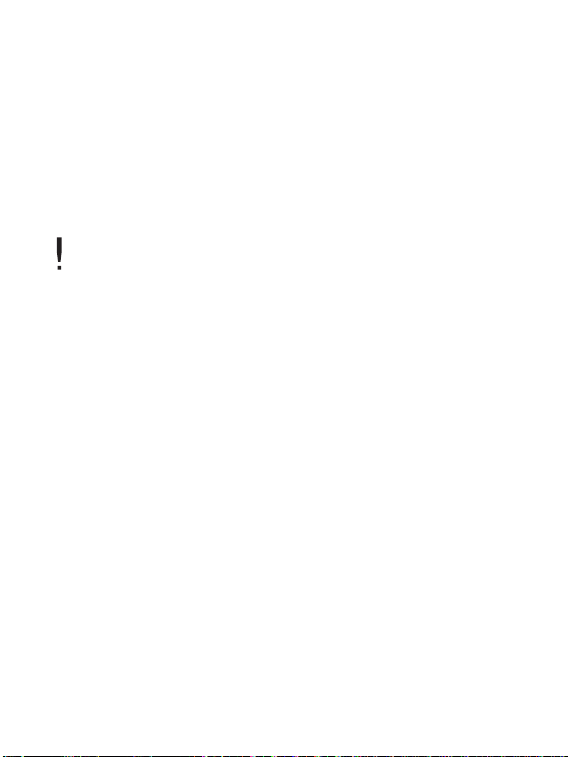
Ładowanie akumulatora
Ładowanie akumulatora poprzez komputer
1. Otwórz osłonę na spodzie urządzenia.
2. Włącz komputer i podłącz urządzenie do komputera.
Nastąpi automatyczne ładowanie wewnętrznego akumulatora.
Czas odtwarzania
- Czas ciągłego odtwarzania książki: do 11 000 wyświetleń stron,
- Czas ciągłego odtwarzania muzyki: do 30 godzin (dla MP3 128 Kbps,
44,1 KHz, Głośność 10, EQ Normalny).
Po zakończeniu ładowania dioda LED gaśnie.
Nie należy używać innych kabli niż dołączony kabel USB. Może to
spowodować nieprawidłowe działanie.
Sprawdź, czy urządzenie jest podłączone do gniazda USB 2.0. Niektóre
gniazda USB o słabszej mocy wbudowane w określone urządzenia
peryferyjne, np. niektóre klawiatury i huby USB bez wewnętrznego
zasilania, mogą nie dostarczać wystarczającej mocy do ładowania. Gdy
komputer działa w trybie czuwania, urządzenie może nie być ładowane.
Podczas ładowania urządzenie należy wyłączyć lub przełączyć w tryb
gotowości. Ładowanie włączonego urządzenia może trwać dłużej.
Urządzenie należy ładować oraz przechowywać jedynie w temperaturze
pokojowej. Nie należy ładować urządzenia w ekstremalnie gorących lub
zimnych miejscach. Akumulator urządzenia jest materiałem eksploatacyjnym. Z czasem wydajność naładowanego akumulatora ulega skróceniu.
Pełne naładowanie akumulatora trwa około 5 godzin.
(Przy pełnym rozładowaniu i wyłączonym urządzeniu.)
Czas ładowania może ulec wydłużeniu, gdy urządzenie jest używane w jego trakcie.
Jeżeli akumulator jest całkowicie rozładowany i nie był używany przez dłuższy czas,
urządzenie nie włączy się bez naładowania akumulatora przez co najmniej 10 minut.
Jeżeli użytkownik stosuje adapter podczas ładowania akumulatora,
gwarancja nie obejmuje adapterów innych niż te oferowane przez iriver.
Rozpoczęcie pracy
06
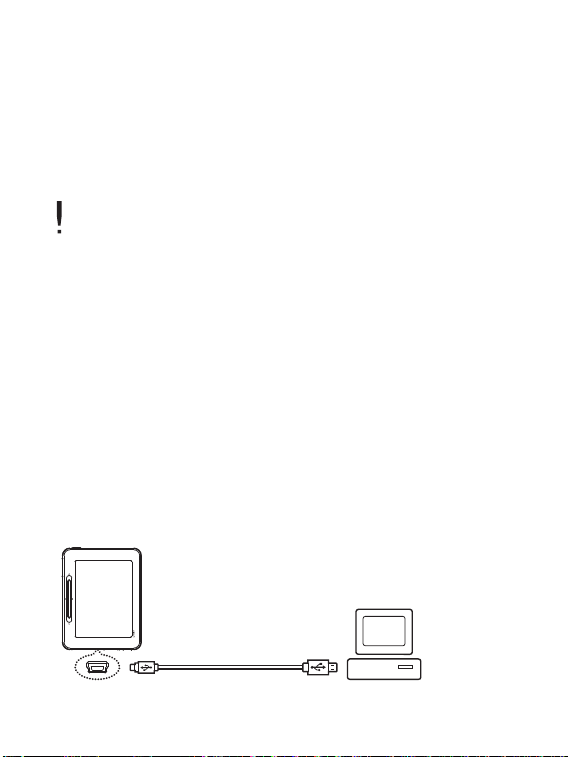
Ładowanie akumulatora z wykorzystaniem adaptera USB
1. Otwórz osłonę na spodzie urządzenia.
2. Podłączenie adaptera USB do urządzenia oraz do źródła
zasilania spowoduje automatyczne rozpoczęcie ładowania
wewnętrznego akumulatora.
Adapter USB można nabyć osobno.
Podłączanie urządzenia
Podłączanie do komputera
1. Otwórz osłonę na spodzie urządzenia.
2. Włącz urządzenie oraz komputer.
3. Po podłączeniu urządzenia do komputera zostanie wyświetlony
ekran wyboru trybu połączenia.
- Podłączenie dysku przenośnego: połączenie między
urządzeniem i komputerem zostało nawiązane,
można rozpocząć kopiowanie danych.
- Ładowanie akumulatora: rozpocznie się ładowanie akumulatora.
Rozpoczęcie pracy
07
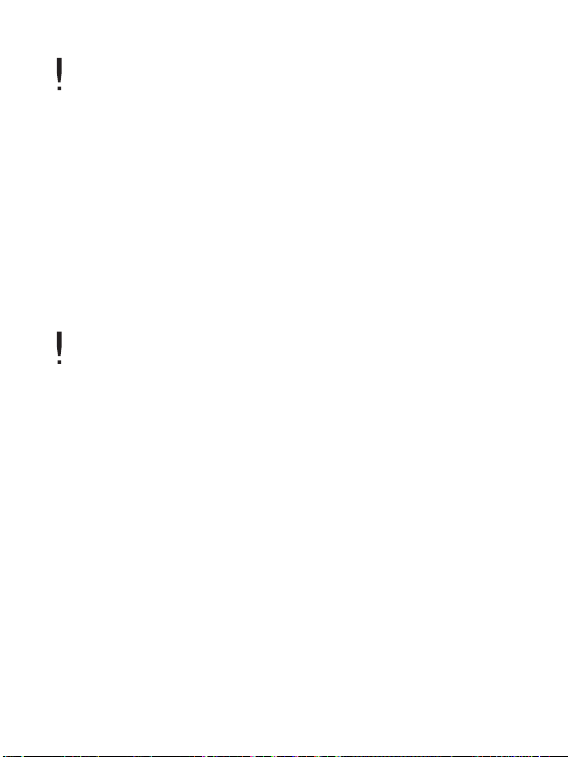
Nie należy używać innych kabli niż dołączony kabel USB. Może to
spowodować nieprawidłowe działanie.
W celu prawidłowego podłączenia do komputera za pomocą kabla USB,
należy wcześniej upewnić się, że wszystkie funkcje są wyłączone.
Sprawdź, czy urządzenie jest podłączone do gniazda USB 2.0. Po
podłączeniu urządzenia do klawiatury lub huba USB bez własnego źródła
zasilania połączenie z komputerem może być niestabilne.
Odłączanie od komputera
1.
Bezpiecznie odłącz urządzenie od komputera, klikając ikonę na pasku zadań.
2. Zatwierdź odłączenie urządzenia, klikając przycisk [Potwierdź].
W zależności od systemu operacyjnego, np. Windows XP, ikona może być
ukryta na pasku zadań. Ukryte ikony można wyświetlić klikając strzałkę.
Bezpieczne odłączenie może nie być możliwe, jeżeli używane są takie
programy jak Eksplorator systemu Windows lub Windows Media Player.
Upewnij się, że bezpieczne odłączanie urządzenia następuje po zakończeniu
wszystkich aktywnych programów. Jeżeli bezpieczne odłączanie nie
powiedzie się, spróbuj ponownie później. Niepowodzenie w bezpiecznym
odłączaniu może doprowadzić do utraty danych.
Kopiowanie plików (folderów) do urządzenia
1. Po wybraniu w komputerze plików/folderów do skopiowania,
wybrane pliki/foldery zostaną skopiowane po przeciągnięciu ich
i upuszczeniu na dodanym napędzie.
2. Pliki (lub foldery) zostaną skopiowane zgodnie z ich zawartością.
- Książka: book - Komiks: comic - Muzyka: music
Rozpoczęcie pracy
08
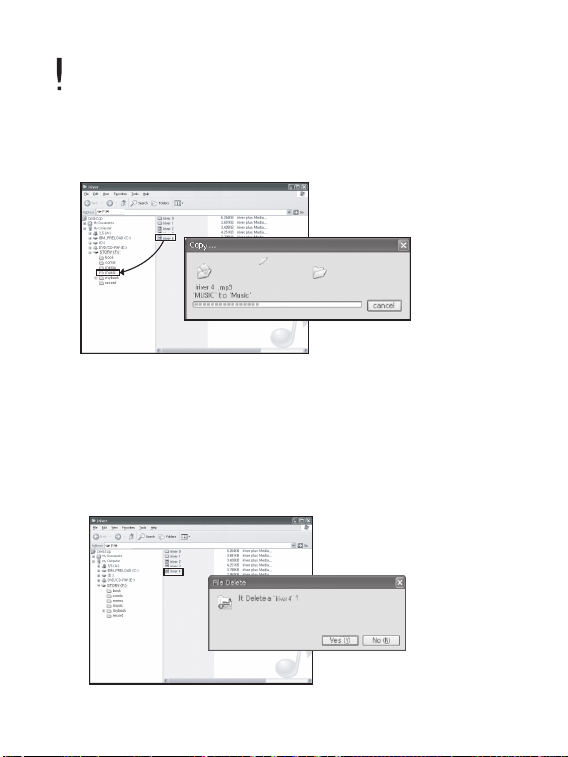
Podłącz prawidłowo kabel USB. Jeżeli zasilanie komputera lub
urządzenia zostanie wyłączone bądź kabel USB zostanie odłączony
podczas kopiowania lub przenoszenia plików/folderów, może dojść do
poważnego uszkodzenia pamięci.
Szybkość transferu może się różnić w zależności od konfiguracji
komputera i systemu operacyjnego.
Usuwanie plików (folderów) z urządzenia
1. Wybierz pliki/foldery do usunięcia, kliknij je prawym
przyciskiem myszy i wybierz polecenie [Usuń].
2. Kliknij [Tak] po wyświetleniu okna [Potwierdź usunięcie pliku/
folderu] i wybrane pliki/foldery zostaną usunięte.
Rozpoczęcie pracy
09
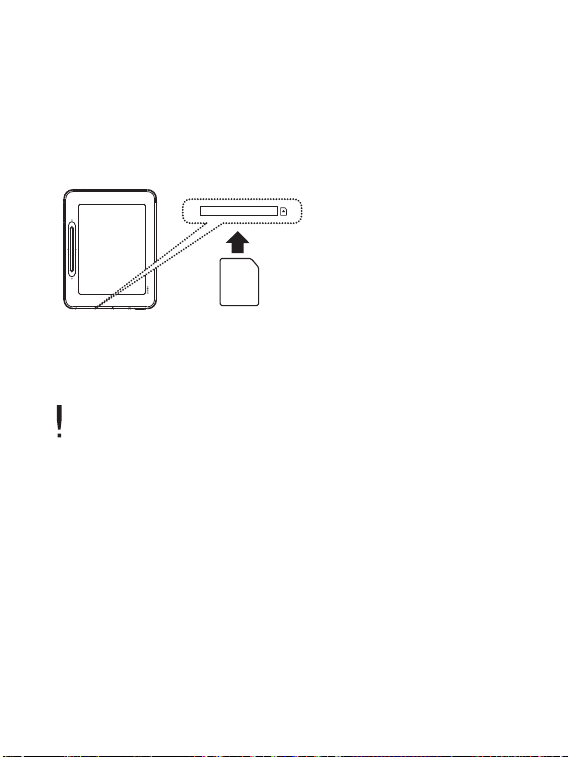
Wkładanie/wyjmowanie karty SD
1. Otwórz osłonę na spodzie urządzenia.
2. Wyłącz zasilanie, włóż kartę SD (zob. rysunek poniżej)
do gniazda karty SD, i lekko ją wciśnij.
3. Aby wyjąć kartę, wciśnij ją jeszcze raz.
Zalecane karty SD
Marka: SanDisk, Transcend
Kartę SD należy wkładać/wyjmować, gdy urządzenie jest wyłączone, bez
użycia siły.
Może to doprowadzić do nieprawidłowego działania i uszkodzenia karty SD.
Nie należy wyciągać karty SD, gdy jest używana. Może to spowodować
utratę danych, nieprawidłowe działanie, lub uszkodzenie karty SD.
Nie należy wielokrotnie wkładać/wyjmować karty SD.
Nieprawidłowe ułożenie karty SD może spowodować wadliwe działanie
urządzenia lub zablokowanie karty. Używanie kart SD innych niż zalecane
może spowodować wadliwe działanie urządzenia.
Szybkość przesyłania danych karty SD może się różnić w zależności od
konfiguracji komputera.
Nie wolno formatować karty SD za pomocą urządzenia. Formatowanie
można wykonać poprzez UMS po podłączeniu czytnika kart lub
urządzenia do komputera.
Formatowanie karty SD spowoduje utratę wszystkich danych. Przed
formatowaniem należy wykonać kopię zapasową danych.
Rozpoczęcie pracy
10
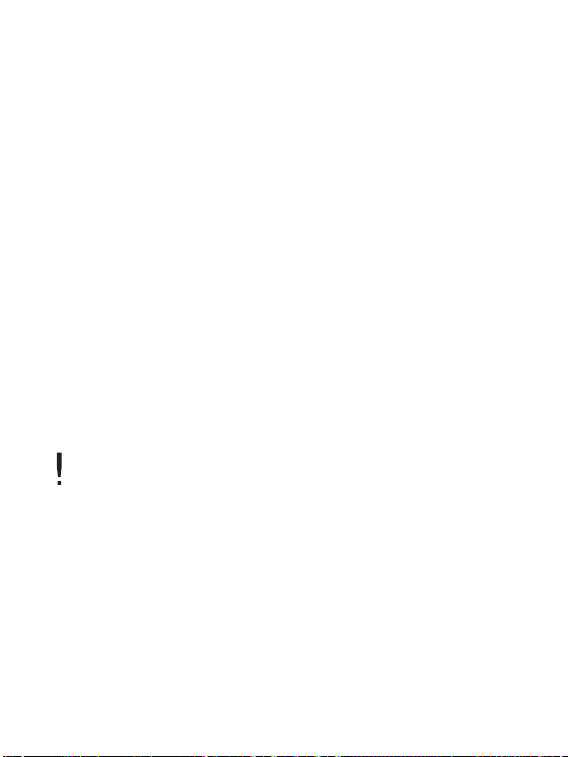
Zaleca się formatowanie kart SD w systemie FAT 32. Jeżeli karta Micro SD
nie zostanie rozpoznana lub działa nieprawidłowo, należy ją sformatować
i ponowić próbę użycia.
Karty SD można nabyć osobno.
Zaleca się użycie kart SD o pojemności do 32 GB.
Uruchom program iriver plus 4
iriver plus 4 to zintegrowane oprogramowanie przeznaczone do
zarządzania różnymi plikami multimedialnymi. Za pomocą iriver
plus 4 można kopiować pliki z komputera do urządzenia oraz
przeprowadzić automatyczną aktualizację oprogramowania sprzętowego.
Instalacja
1. Oprogramowanie iriver plus 4 można pobrać z naszej strony
internetowej iriver (www.iriver.com). Po zakończeniu pobierania
pojawi się ekran przewodnika instalacji.
2.
Postępuj zgodnie z instrukcją krok po kroku, aby zakończyć proces instalacji.
Minimalne wymagania odnośnie komputera są następujące:
Windows® 2000/XP
- Intel® Pentium®
Ponad 30 MB wolnego miejsca na dysku - 16-bitowa karta dźwiękowa oraz głośniki
-
- Microsoft Internet Explorer w wersji 6.0 lub nowszej
Monitor SVGA lub monitor o wysokiej rozdzielczości (min. rozdzielczość 1024x768)
-
Specyfikacje systemu Windows® Vista (dla systemu Windows® Vista
obsługiwane są jedynie systemy 32-bitowe).
- Intel® Pentium®
Ponad 20 MB wolnego miejsca na dysku - 16-bitowa karta dźwiękowa oraz głośniki
-
- Microsoft Internet Explorer w wersji 6.0 lub nowszej
Monitor SVGA lub monitor o wysokiej rozdzielczości (min. rozdzielczość 1024x768)
-
Ⅱ
233 MHz lub lepszy - Pamięć: 64 MB lub więcej
Ⅱ
800MHz lub lepszy - Pamięć: 512 MB lub więcej
Rozpoczęcie pracy
11
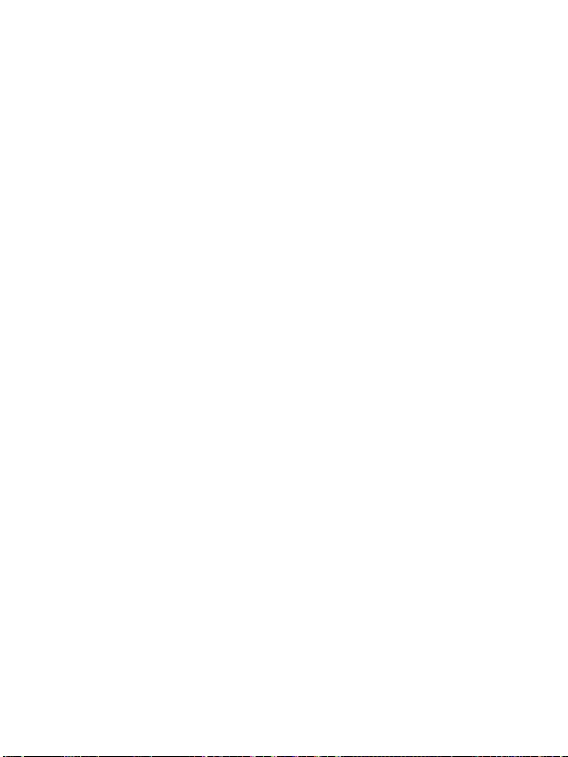
Specyfikacje systemu Windows® 7
(dla systemu Windows® 7 obsługiwane są jedynie systemy 32-bitowe).
- 32-bitowy procesor z prędkością taktowania 1 GHz lub lepszy
- Pamięć: 1 GB lub więcej
- Ponad 16 GB wolnego miejsca na dysku
- Karta graficzna zgodna z DirectX 9 z napędem WDDM 1.0 lub lepszym
-
Monitor SVGA lub monitor o wysokiej rozdzielczości (min. rozdzielczość 1024x768)
Dodawanie plików multimedialnych do biblioteki
1. Po pierwszym uruchomieniu programu nastąpi uruchomienie
kreatora dodawania plików do biblioteki multimediów.
2.
Zgodnie z instrukcjami wyświetlanymi na ekranie do biblioteki można dodawać
takie pliki jak muzyka oraz e-książki (e-booki) zapisane w komputerze.
Nagrywanie dźwięku z płyty CD
Włóż płytę CD do stacji dysków CD i uruchom program iriver plus 4.
1.
2.
Zaznacz pola wyboru przy utworach, które chcesz zapisać z płyty na karcie [CD]
programu iriver plus 4 a następnie kliknij przycisk [CD Ripping] w lewym dolnym rogu.
3. Po zakończeniu zapisywania dźwięku i wybraniu opcji [All Music]
wyświetlone zostaną zapisane utwory dodane do biblioteki.
Kopiowanie plików multimedialnych do urządzenia
1. Podłącz urządzenie do gniazda USB komputera i uruchom
program iriver plus 4.
Rozpoczęcie pracy
12
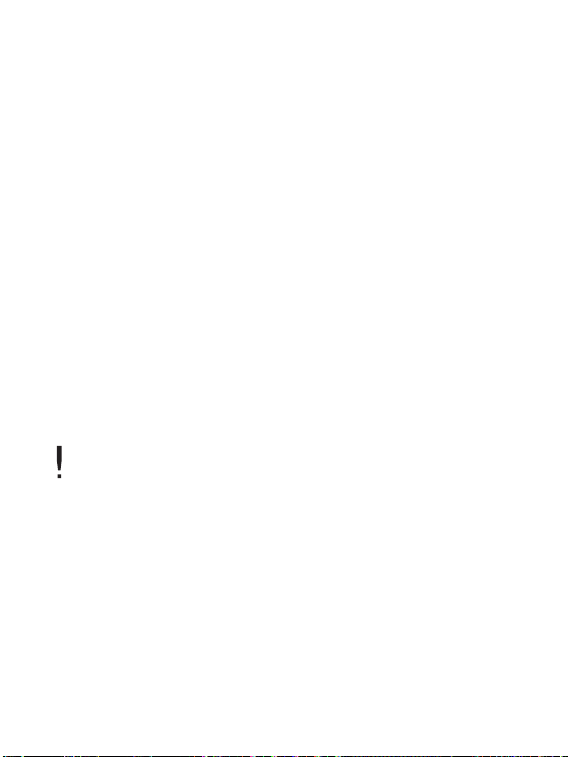
2.
Zaznacz pola wyboru przy plikach, które chcesz przesłać z komputera
do urządzenia a następnie kliknij przycisk [Transfer] lub przeciągnij i
upuść pliki na ikonę urządzenia na dole lub na okno urządzenia.
Stan transferu wyświetlany jest na karcie [File Transfer].
3. Po zakończeniu transferu wybrane pliki muzyczne zostaną
wyświetlone jako dodane do biblioteki urządzenia.
Inicjowanie dysku
Podłącz urządzenie do gniazda USB komputera i uruchom program
1.
iriver plus 4.
2. Wybierz [Device > Initialize Disc]. Po wyświetleniu okienka
zawierającego pytanie o kontynuację inicjowania dysku kliknij [Start].
3. Po zakończeniu procesu inicjowania zostanie wyświetlone okno z
odpowiednią informacją i można odłączyć urządzenie od komputera.
Po usunięciu plików z urządzenia nie ma możliwości ich przywrócenia.
Przed inicjowaniem dysku należy wykonać kopię zapasową danych.
Aktualizacja oprogramowania sprzętowego
1. Podłącz urządzenie do gniazda USB komputera połączonego
z Internetem i uruchom program iriver plus 4.
2. Wybierz [Device > Firmware Upgrade]; zostanie wyświetlone
okno aktualizacji. Postępuj zgodnie z instrukcjami,
aby ukończyć aktualizację oprogramowania.
Rozpoczęcie pracy
13

Jeżeli poziom naładowania akumulatora jest niewystarczający, nie
można zainicjować aktualizacji oprogramowania sprzętowego.
Nigdy nie należy odłączać urządzenia od komputera podczas pobierania pliku aktualizacji.
Po zakończeniu pobierania nastąpi rozpoczęcie aktualizacji, gdy
urządzenie zostanie odłączone od komputera.
Jeżeli w urządzeniu zainstalowana jest najnowsza wersja oprogramowania,
zostanie wyświetlone okienko wyskakujące z odpowiednią informacją.
Jeżeli jest dostępne oprogramowanie sprzętowe w nowszej wersji, po
podłączeniu urządzenia do komputera automatycznie zostanie
wyświetlony odpowiedni komunikat.
Uruchom program Adobe Digital Editions
Za pomocą programu Adobe Digital Editions można łatwo kopiować
e-booki chronione prawami autorskimi na urządzenia przenośne.
Instalacja
1. Pobierz Adobe Digital Editions ze strony internetowej Adobe.
Po zakończeniu pobierania pojawi się ekran przewodnika instalacji.
2. Postępuj zgodnie z instrukcją krok po kroku, aby zakończyć
proces instalacji.
Uwierzytelnianie komputera oraz urządzenia
1. Po uruchomieniu programu Adobe Digital Editions uruchom
proces [Library-Computer Authentication].
Rozpoczęcie pracy
14
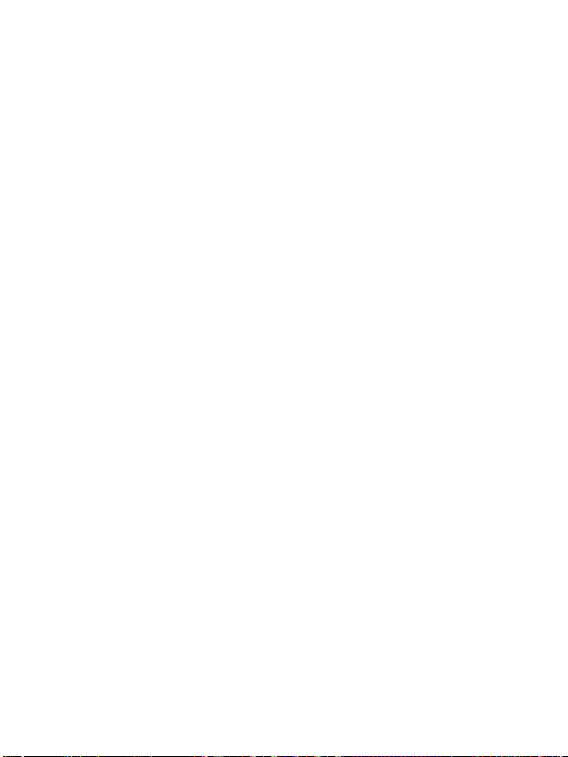
2. Po wpisaniu identyfikatora użytkownika oraz hasła w oknie
uwierzytelniania komputera naciśnij przycisk uwierzytelniania.
Identyfikator użytkownika Adobe można otrzymać na stronie
internetowej Adobe.
3.
Po zakończeniu uwierzytelniania, jeżeli urządzenie zostanie podłączone
do komputera, pojawi się okno pomocnika instalacji urządzenia.
4. Naciśnij przycisk uwierzytelniania urządzenia.
Przesyłanie multimediów do urządzenia
1. Uruchom program Adobe Digital Editions.
2. Wybierz materiały do zapisania w urządzeniu a następnie
przeciągnij i upuść plik.
Aktywacja Adobe
1. Wybierz [Setup] na ekranie głównym.
2. Wybierz [System Management-Adobe Activation] z menu.
3. Wprowadź identyfikator użytkownika Adobe oraz hasło w oknie
Aktywacja Adobe i naciśnij [Authentication]. Zostanie
wyświetlona lista AP, co oznacza możliwość połączenia.
4. Po wybraniu odpowiedniego AP można zakończyć proces
Aktywacji Adobe.
- W zależności od AP może być konieczne wpisanie indeksu
kluczy oraz klucza sieciowego.
Rozpoczęcie pracy
15
